电脑开机一直停留在屏保界面怎么办 win10锁屏无法解锁
更新时间:2023-07-25 11:54:48作者:xiaoliu
电脑开机一直停留在屏保界面怎么办,电脑开机后一直停留在屏保界面,这是让许多Win10用户感到头疼的问题。一方面使用电脑需要进行操作,另一方面可能会有一些紧急的工作需要及时处理。此时锁屏无法解锁也是另一个麻烦。那么究竟应该如何解决这些问题呢?下面我们就来看看具体的解决方法。
win10锁屏无法解锁
操作方法:
1.长按电脑的电源键,进行强制关机,重复三次会进入恢复界面

2.点击查看高级选项, 选择疑难解答--高级选项--启动设置--重启。按F4进入安全模式

3.在安全模式下,按键盘的Win+R键。在输入栏中输入msconfig,并点击确定
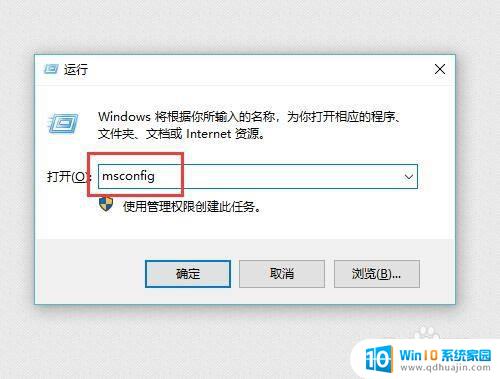
4.进入系统配置后,启动选择设置为正常启动
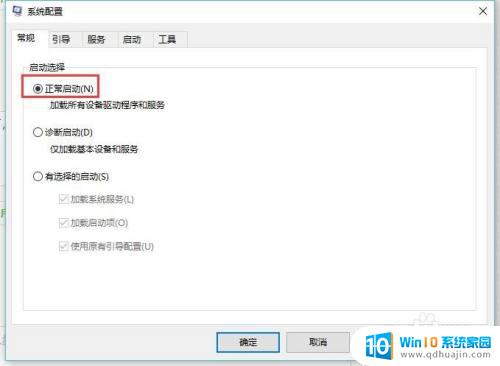
5.切换到服务选项卡,勾选中隐藏所有micrisoft服务的选项
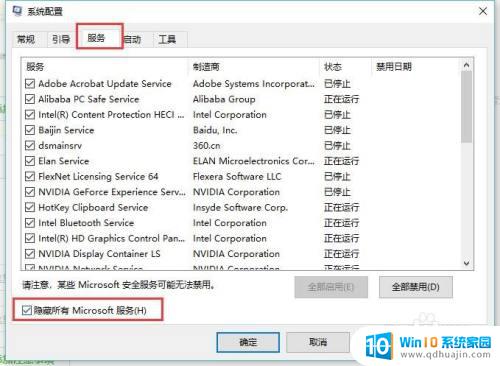
6.选中后,点击全部禁用按钮。再点击确定,重启电脑就可以正常进入系统了
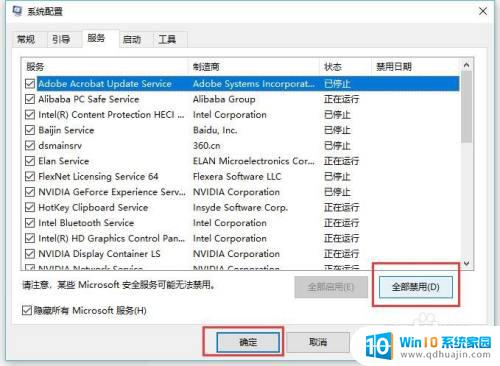
总的来说,电脑开机停留在屏保界面的问题比较常见,但解决起来也并不难。最简单的方法是重新启动电脑,眼下也可以选择重置电脑的锁屏设置来解决无法解锁的问题。当然,更加重要的是日常的维护和保养,避免操作不当导致的故障。
电脑开机一直停留在屏保界面怎么办 win10锁屏无法解锁相关教程
热门推荐
win10系统教程推荐
- 1 win10鼠标移动会卡顿 win10系统鼠标卡顿怎么解决
- 2 win10显示引用的账户当前已锁定 win10账户被锁定无法登录
- 3 恢复windows10系统 Win10系统怎么进行恢复操作
- 4 win10发送快捷方式到桌面不能用 Win10桌面快捷方式无法创建怎么办
- 5 windows10系统怎么默认输入法 win10默认输入法设置步骤详解
- 6 win10笔记本电脑如何自动关机 怎么在笔记本电脑上设置定时关机功能
- 7 读取win10开机密码 windows10开机密码忘了怎么弄
- 8 win10ppt如何全屏 电脑屏幕全屏设置方法
- 9 如何换ip地址win10 win10怎么设置自动获取ip地址
- 10 windows10关机重启怎么办 笔记本电脑关机后自动重启的解决方案
win10系统推荐
- 1 萝卜家园ghost win10 64位家庭版镜像下载v2023.04
- 2 技术员联盟ghost win10 32位旗舰安装版下载v2023.04
- 3 深度技术ghost win10 64位官方免激活版下载v2023.04
- 4 番茄花园ghost win10 32位稳定安全版本下载v2023.04
- 5 戴尔笔记本ghost win10 64位原版精简版下载v2023.04
- 6 深度极速ghost win10 64位永久激活正式版下载v2023.04
- 7 惠普笔记本ghost win10 64位稳定家庭版下载v2023.04
- 8 电脑公司ghost win10 32位稳定原版下载v2023.04
- 9 番茄花园ghost win10 64位官方正式版下载v2023.04
- 10 风林火山ghost win10 64位免费专业版下载v2023.04